Intellij IDEA 2021.2.3 最新版免费激活教程(可激活至 2099 年,亲测有效)
本文来源:https://www.jianshu.com/p/586a61c58695
工欲善其事,必先利其器。随着JetBrain公司发布最新版本的IDEA 2021.2.3 ,又增加了很多新的功能和插件,用起来可以显著提高我们程序员的编程效率。有关IDEA 2021.2.3版本的新特性,大家可以安装好在IDEA 2021.2.3 后 打开IDEA->点击Help菜单栏-> what's New in Intellj IDEA 进入官网查看IDEA 2021.2.3版本的新特性。
声明
本教程 Intellij IDEA 最新版破解、激活码均收集与网络,请勿商用,仅供个人学习使用,如有侵权,请联系作者删除。如条件允许,建议大家购买正版。
以下是博主免费激活之后的 Licenses 信息,激活到 2099 年,支持 Windows 和 Macos。
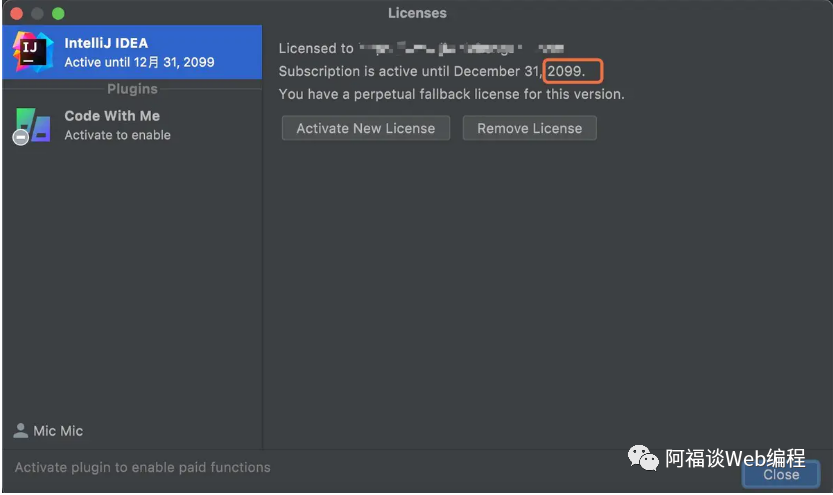
注意事项
1 本教程适用于 Intellij IDEA 2021.2.3 以下所有版本
2 本教程适用于 JetBrains 全系列产品,包括 IDEA、Pycharm、WebStorm、PhpStorm、AppCode 等
3 本教程适用于 Windows/Mac/Linux,本文以 Window 下的版本为例进行演示,其他系统的操作方式完全相同。
安装 IntelliJ IDEA 2021.2.3 最新版本
下载 IntelliJ IDEA
点击 https://www.jetbrains.com/idea/download/#section=windows 这个地址,下载 IntelliJ IDEA 2021.2.3 最新版本
建议用迅雷下载,速度会更快!!!
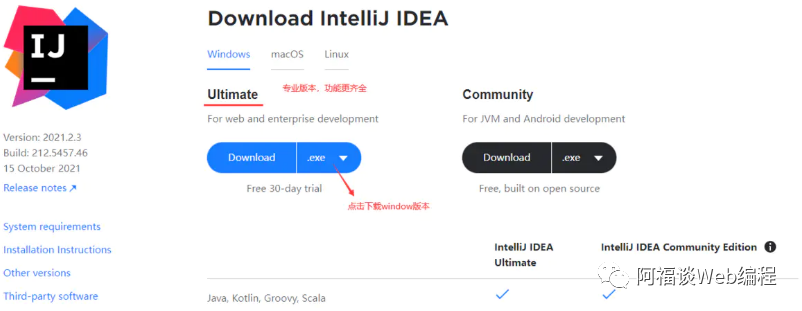
卸载老版本的 IDEA(如果已经安装了 IDEA)
如果电脑上已经安装了老版本的 IDEA,需要先卸载赶紧,否则可能会出现问题
保存配置文件
IntelliJ IDEA 有一个配置文件夹,保留了你使用 IntelliJ IDEA 的一些默认配置信息,如果你已经修改过 IntelliJ IDEA 的配置,比如 JDK 环境、Maven 环境、以及其他配置项目。
如果你希望新安装的 IntelliJ IDEA,安装完成后能够保留这些配置,则需要先备份 IntelliJ IDEA 的配置目录,该目录默认的路径配置如下。
这个文件是:IntelliJIDEA 安装目录下 ${IntelliJIDEA_HOME}\bin\idea.properties
#---------------------------------------------------------------------
Uncomment this option if you want to customize path to IDE config folder. Make sure you're using forward slashes.
---------------------------------------------------------------------
idea.config.path=${user.home}/.IntelliJIdea/config
---------------------------------------------------------------------
Uncomment this option if you want to customize path to IDE system folder. Make sure you're using forward slashes.
---------------------------------------------------------------------
idea.system.path=${user.home}/.IntelliJIdea/systemconfig 和 system 是用来存储 IntelliJ IDEA 个性化配置的地方。提前把.IntelliJIdea 这个文件件备份,后续新的版本安装完成后,可以直接导入这个配置项目
开始卸载
没有安装 IntelliJ IDEA 的同学,可以省略这个步骤。
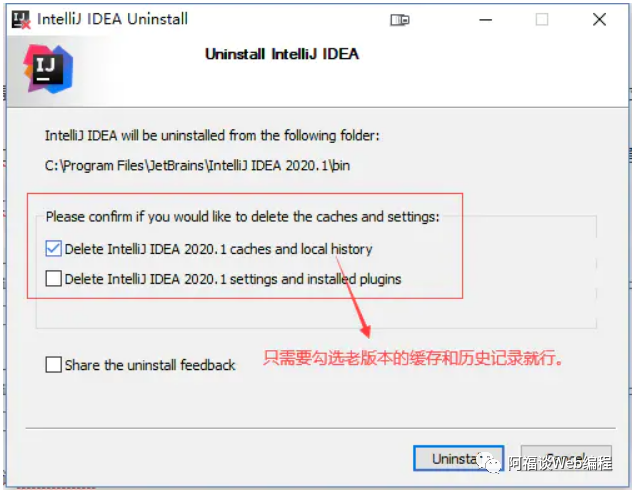
开始安装 IntelliJ IDEA 2021.2.3 版本
默认安装目录是 C:\Program Files\JetBrains\IntelliJ IDEA 2021.2.3,这里我选择安装到其他磁盘
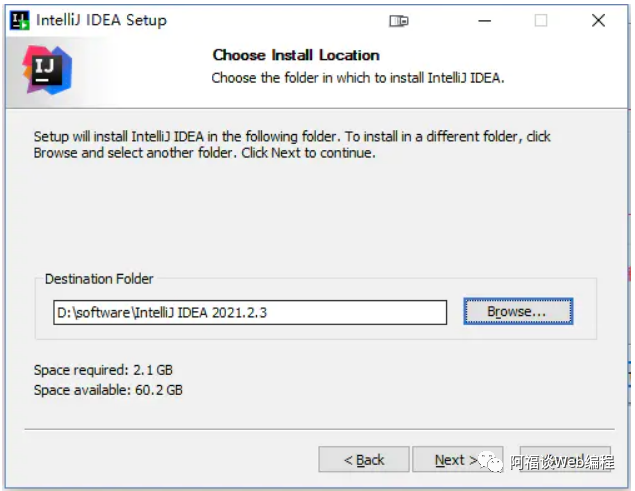
选创建桌面快捷方式,Create Desktop Shortcut,方便后续打开
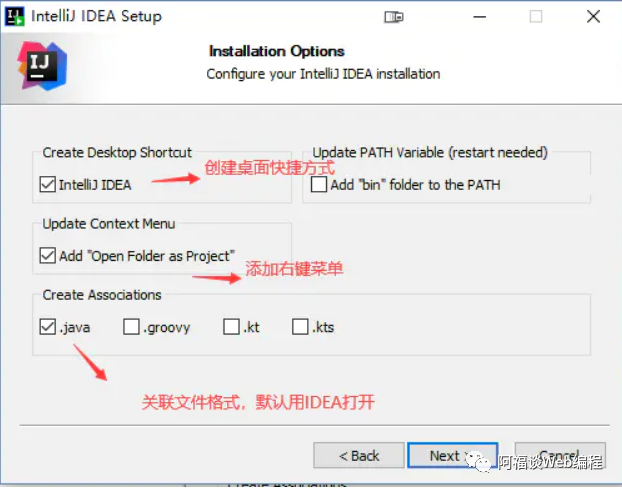
点击 next->install,进行安装,安装完成后,Run IntelliJ IDEA 运行
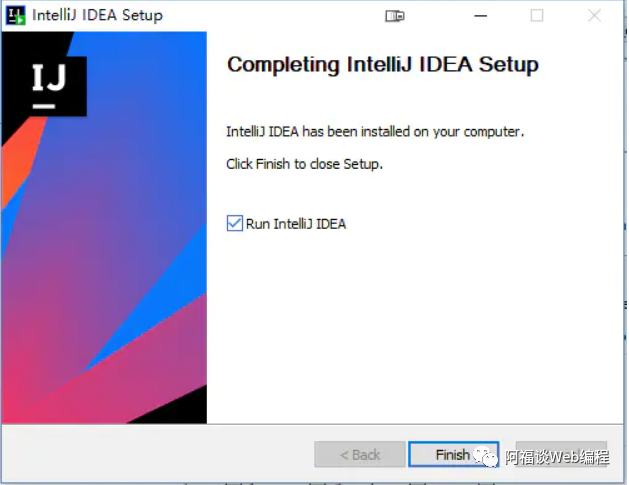
开始激活 Intellij IDEA
打开 IntelliJ IDEA 工具,首先会进入到 License Activation 激活页面,这个页面有两个选项
1 Activate IntelliJ IDEA, 通过密钥激活 IDEA
2 Start trial,免费体验 IDEA,不过在新版本中需要注册帐号登录才能体验
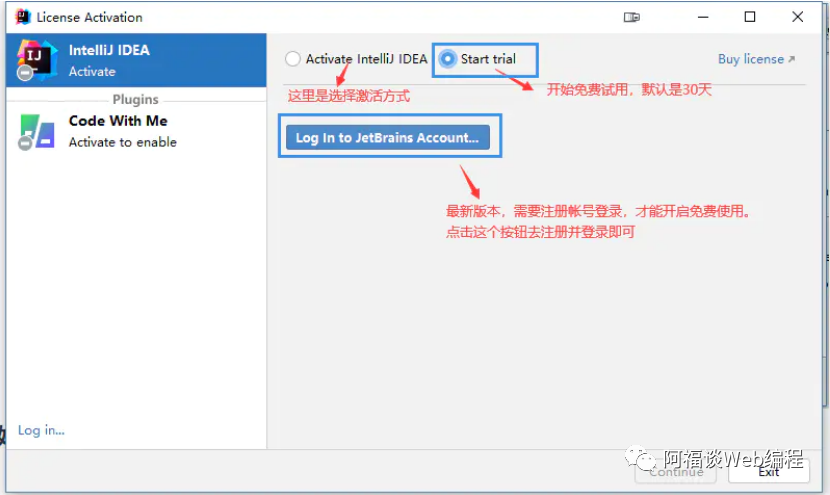
还有一个问题需要注意,有些同学点击 Log In to JetBrains Account... 这个按钮跳转到网页,网页无法打开。我就遇到了这个问题。
原因是,我们在 host 文件中增加了一些 account.jetbrains.com 相关的映射,所以大家需要去 C:/Windows/System32/Driver/etcs/host 文件中,把这些内容去掉就可以打开了
注册的流程这里就省略了,直接点击按钮后会弹出一个浏览器进入到 IntelliJ IDEA 官网,注册一个帐号并登录即可
下图是对应登录成功后的界面,点击 Start Trial 开始免费试用。
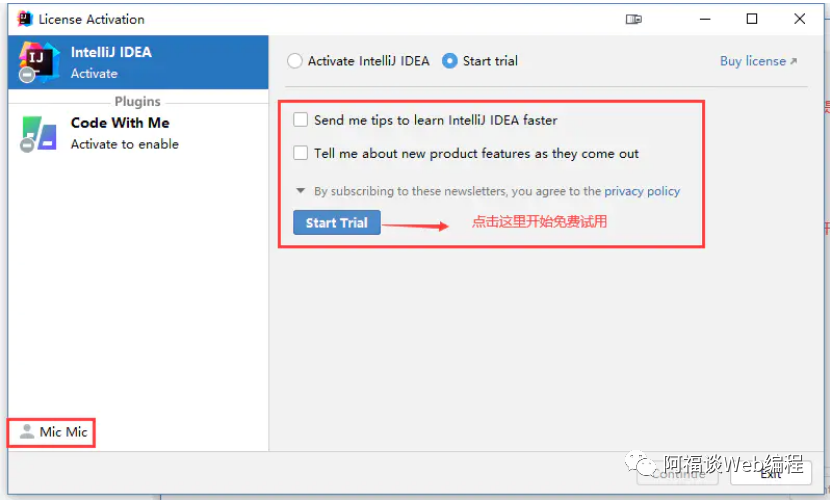
开始试用后,会进入待如下页面,免费试用的时间是1个月
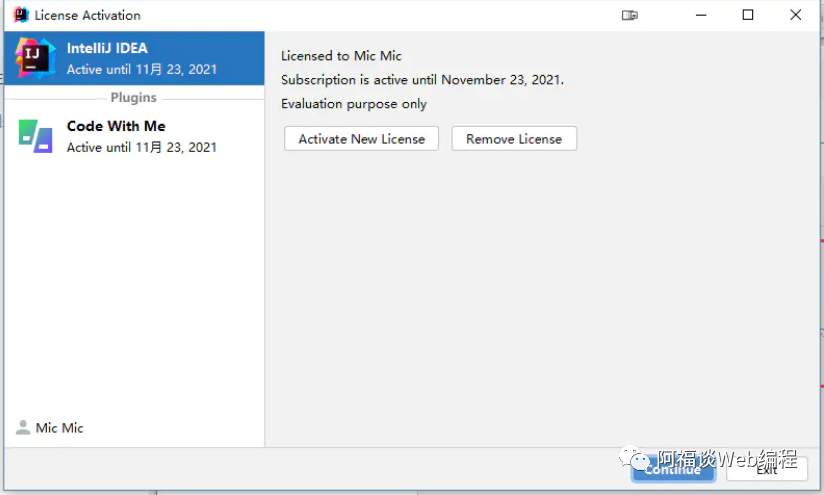
需要注意,有了登录帐号这个机制以后,对于这个帐号的试用期,是从注册登录的这一刻开始,这篇文章我写在 10 月 26 号,但是第一次登录是在 10 月 23 号,所以提示有效期是到 11 月 23 号。
所以,如果遇到帐号已经过期的情况下,可能不会出现这个界面,所以大家可以执行破解补丁中 reset_script 这个脚本来重置试用期时间。
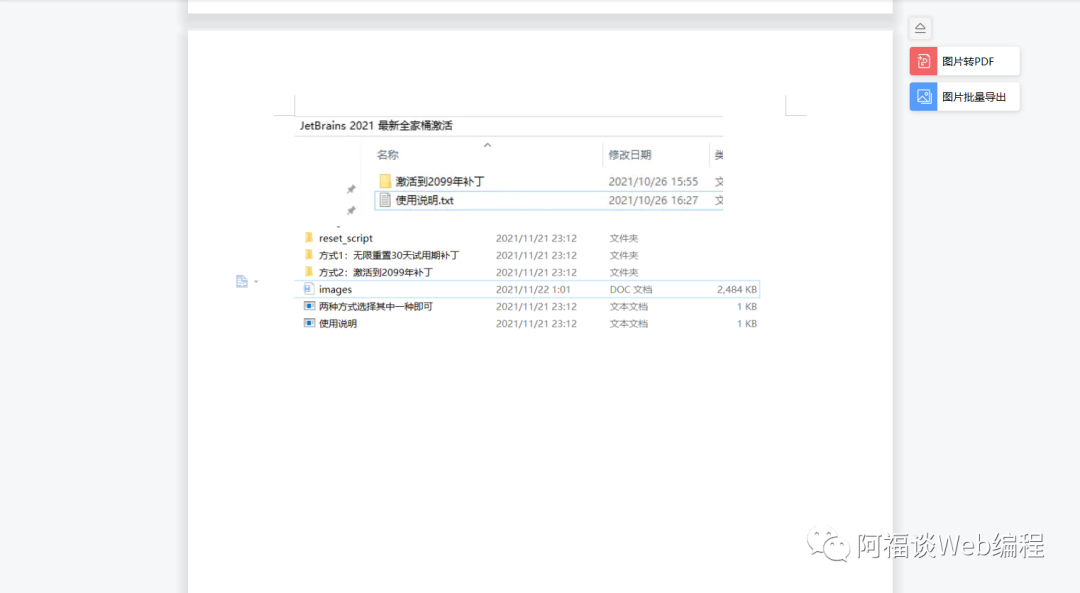
window系统:reset_jetbrains_eval_mac_linux.sh
Linux/Mac系统:reset_jetbrains_eval_windows.vbs清空 IDEA 以往的激活方式
之前用过 IDEA 的同学,可能已经用了其他破解补丁破解过,一般的方式也是通过 Host 代理、以及 Jar 文件替换的形式来实现,所以在使用这篇文章描述的方法来破解时,需要把原本激活的配置还原,比如 Host 文件的映射要去掉
配置破解补丁
进入到 IDEA 项目开发界面(默认情况下,需要创建一个项目或者打开一个项目,才能进入到这个页面)
点击如图所示的菜单:Help - > Edit Custom VM Options...。修改 idea64.exe.vmoptions 文件。
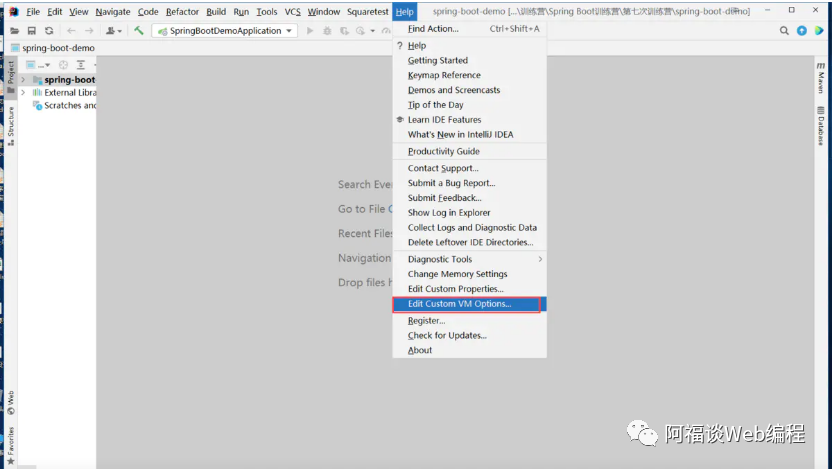
点击按钮,会打开 idea64.exe.vmoptions 文件。
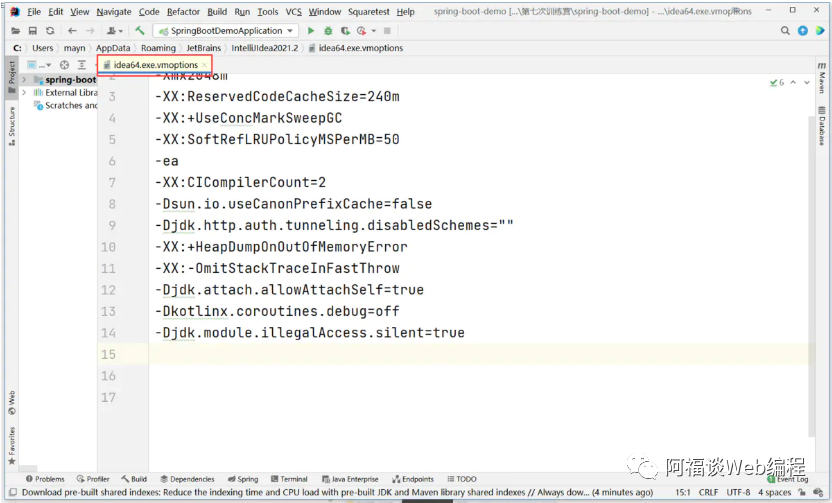
这个文件中,我们需要把破解补丁中的 FineAgent.jar 文件,配置到 idea64.exe.vmoptions 文件中。

1 先把这个 jar 包拷贝到一个固定目录下,我这里把它拷贝到了 IDEA 安装目录下 D:\software\IntelliJ IDEA 2021.2.3\FineAgent.jar,大家可以根据自己实际的情况随意放置。
2 修改 idea64.exe.vmoptions 文件,增加如下配置
-javaagent:D:\software\IntelliJ IDEA 2021.2.3\FineAgent.jar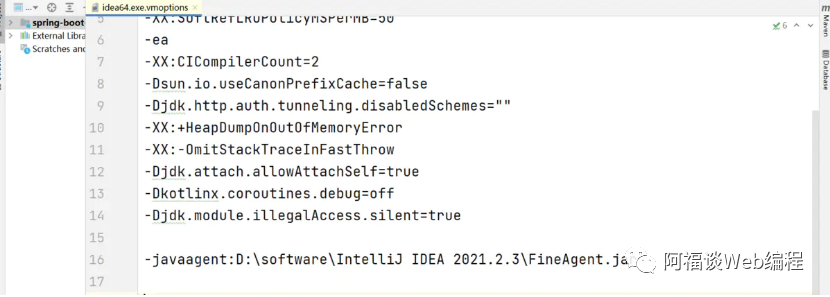
重启 IntelliJ IDEA
修改完成后,重启 IntelliJ IDEA 工具。
重启后,又会重新进入到激活页面,这个时候,我们选择 Activate IntelliJ IDEA。
然后 License 选择 Activation Code。
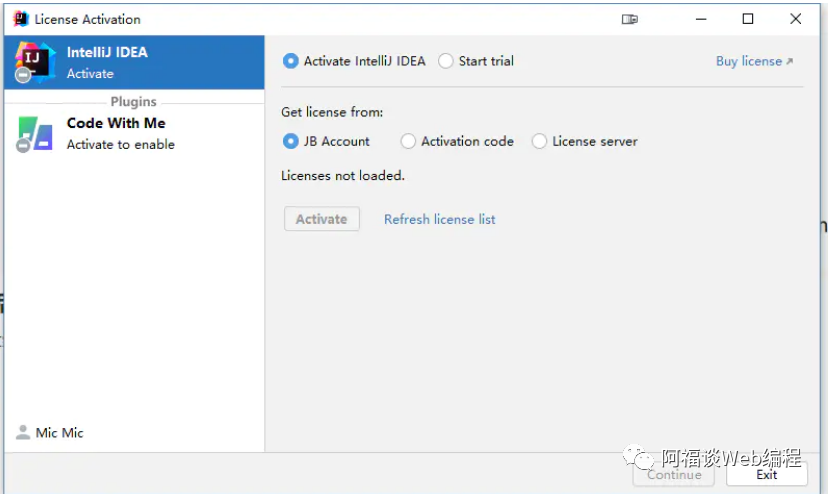
输入激活码,点击 Activate 按钮进行激活。
激活码一定要在补丁配置之后才能使用,否则是激活不了的。

打开ActivationCode.txt文件,复制文件中的激活码内容粘贴到Activation Code按钮下面的输入框
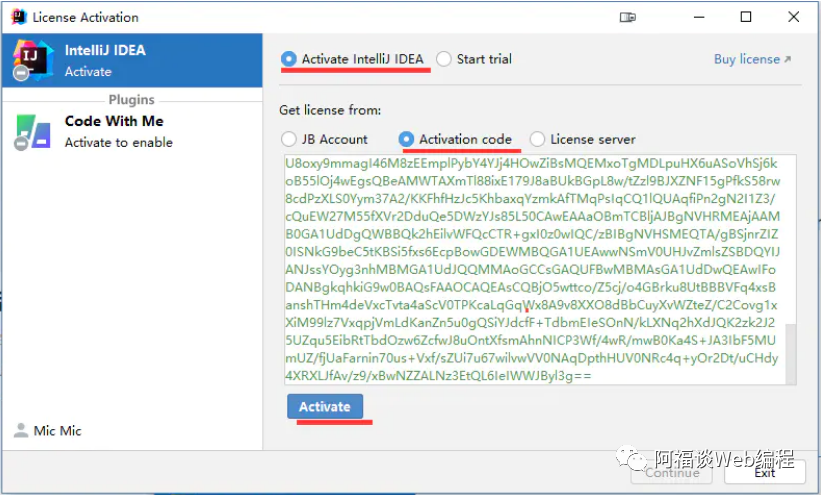
点击 Activate 按钮后,就能看到下面这个界面, 过期时间到 2099 年, 唉,终于可以在 IDEA 这个工具上实现终身编程的梦想。
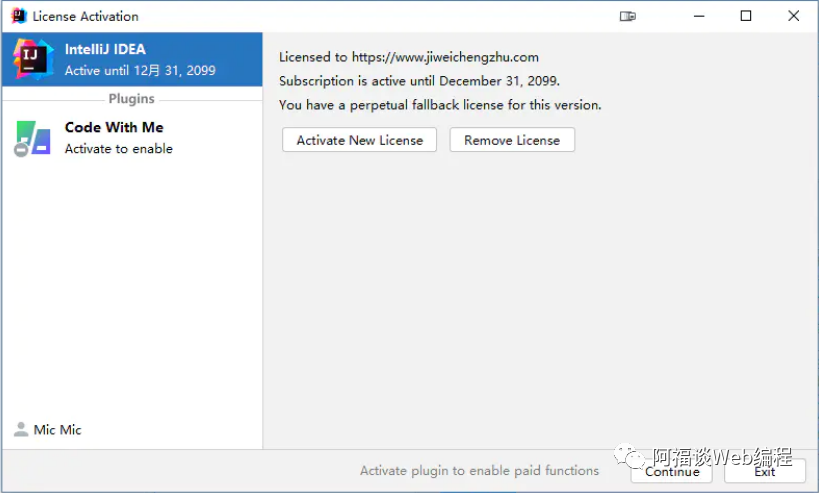
激活补丁下载
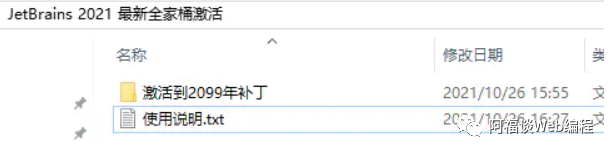
激活补丁,本来是分享在百度云盘,但是百度云盘同时访问的人数过多,很容易出现被封的情况。我这边做了多个网盘的分享,然后在公众号里面基于关键字随机回复,保证激活补丁的持续性。
需要下载的小伙伴关注公众号:【Java项目编程】,回复关键字 idea ,即可免费获得激活码。
